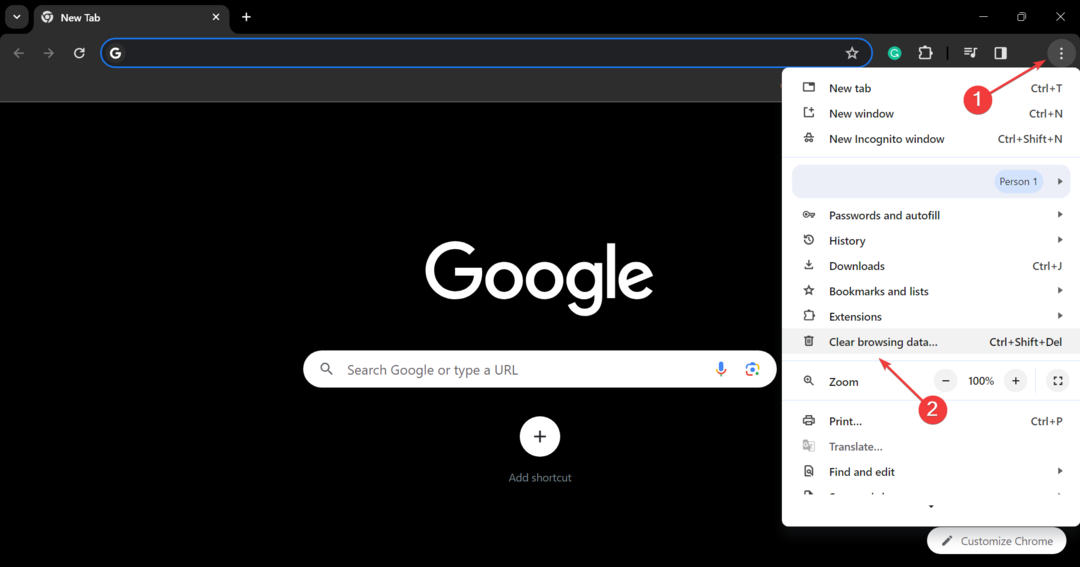Плавният поток изисква подходяща честотна лента, за да съответства
- Грешката при липса на валиден битрейт на Disney Plus може да повлияе на вашето стрийминг, така че опитайте да коригирате разделителната способност на вашето устройство и да увеличите скоростта на интернет.
- Тази грешка обикновено се причинява от видео, кодирано с по-висок или по-нисък битрейт, отколкото може да поеме вашата интернет връзка.
- Научете повече за това как можете да постигнете гладко възпроизвеждане на Disney Plus.

Когато предавате поточно съдържание на Disney Plus и забележите проблеми с възпроизвеждането, вероятно получавате грешката, че няма валиден битрейт.
Прекалено ниската побитова скорост ще доведе до видео и аудио с лошо качество, но твърде високата побитова скорост може да причини проблеми с поточно предаване, така че трябва да постигнете баланс.
Какво означава липса на валиден битрейт?
Видеоклип, кодиран с битрейт под или над приемливото ниво, няма да има валиден битрейт и може да не се възпроизведе.
Когато това се случи, това може да означава, че оригиналният източник е бил кодиран с твърде висок или твърде нисък битрейт на филм, но по-късно преобразуван в цифров. След това новият видео формат става несъвместим с текущите ви ограничения на честотната лента.
- Как да поправя грешката Disney Plus No Valid Bitrates?
- 1. Регулирайте разделителната способност на стрийминг
- 2. Разрешете проблемите си с връзката
- 3. Актуализирайте софтуера на вашето устройство Roku
- 4. Нулирайте вашето устройство
- 5. Преинсталирайте Disney Plus
- 6. Използвайте друго устройство за стрийминг
- 7. Свържете се с поддръжката на клиенти
Как да поправя грешката Disney Plus No Valid Bitrates?
- Уверете се, че вашето приложение Disney Plus е актуално.
- Проверете дали няма планирана поддръжка или прекъсвания на Disney Plus.
- Проверете скоростта на интернет и преминете към Ethernet кабел за по-стабилна връзка.
- Рестартирайте приложението и устройствата си.
1. Регулирайте разделителната способност на стрийминг
Disney Plus ви позволява да предавате поточно съдържание в три режима: Автоматично, умерено и запазване на данни. Автоматичният режим е по подразбиране, който предава съдържание в 4K качество, умерено в HD и запазване на данни в най-ниското качество.
Как тестваме, преглеждаме и оценяваме?
През последните 6 месеца работихме върху изграждането на нова система за преглед на начина, по който създаваме съдържание. Използвайки го, ние впоследствие преработихме повечето от нашите статии, за да предоставим действителна практическа експертиза по ръководствата, които направихме.
За повече подробности можете да прочетете как тестваме, преглеждаме и оценяваме в WindowsReport.
С грешката „Няма валиден битрейт“ може да се опитвате да предавате поточно филм в 4K резолюция, но вашето устройство няма достатъчно честотна лента или процесорна мощност, за да го възпроизвежда гладко. Можете да играете с тези настройки, докато не получите непрекъснато стрийминг изживяване.
2. Разрешете проблемите си с връзката
Безброй проблеми с връзката може да са причината да се сблъскате с грешката при липса на валиден битрейт на Disney Plus. За да покриете всички бази, уверете се, че не сте задайте ограничения на честотната лента, и се консултирайте с вашия интернет доставчик, за да се уверите, че няма ограничения за вашите интернет скорости.
За да увеличите скоростите си, изключете устройствата, които претоварват честотната лента, от връзката ви, включете захранването на вашия рутер, актуализирайте неговия фърмуер и го нулирайте, когато е приложимо.
В други случаи активирайте/деактивирайте вашата VPN връзка, особено когато се опитвате да получите достъп до съдържание от неоторизирано местоположение, за да не попаднете на грешка в защитен лиценз. За екстремни ситуации нулирайте мрежовата си връзка или сменете вашия рутер ако е стар и създава проблеми с поточното предаване.
3. Актуализирайте софтуера на вашето устройство Roku
- Натисни У дома бутон на вашето дистанционно Roku.

- Превъртете надолу и изберете Настройки.

- Кликнете върху Система.

- Изберете Актуализация на системата.

- Кликнете върху Провери сега за налични актуализации.

4. Нулирайте вашето устройство
Ако наскоро сте актуализирали своя софтуер или сте инсталирали определени приложения, тогава е възможно да е имало конфликт между тях и съществуващия софтуер на вашето устройство. Устройствата с Windows, браузърите и Roku се нулират по-лесно чрез техните настройки.
Ако използвате по-стар модел телевизор, изключете го, като го изключите от захранването за 30 секунди и след това го включите отново. Изчакайте около 5 минути, преди да го включите отново.
- Код на грешка 73: Disney+ е наличен само в определени региони [Коригиране]
- Решено: Код на грешка 14 на Disney Plus
- Поправка: Грешка при аритметично препълване при преобразуване на израз към тип данни INT
5. Преинсталирайте Disney Plus
Ако горните стъпки не отстранят проблема, преинсталирането на Disney Plus може да свърши работа. Деинсталирането ще варира в зависимост от вашето устройство, но за Windows отидете на Настройки > Приложения > Приложения и функции > Намерете Disney+ и докоснете Деинсталиране.
Уверете се изчистване на остатъчни файлове, след това се върнете в магазина си за приложения и го изтеглете отново.
6. Използвайте друго устройство за стрийминг
Можете също да използвате друго устройство, за да проверите дали проблемът е във вашето устройство или сървърите на Disney Plus. Disney Plus се поддържа на различни устройства като Xbox, Roku TV и уеб браузъри.
В интерес на истината, можете да опитате един от браузъри, препоръчани за стрийминг ако търсите подобрено изживяване.
След като изпробвате различни платформи и получите тази грешка и на двете устройства, вероятно Disney има проблеми със сървъра и това не е грешка, специфична за устройството.
Ако вече сте опитали всичко и все още не можете да възпроизведете видеоклипа си, ще ви е необходима допълнителна помощ. За съжаление има някои проблеми, които само Екипът на Disney Plus може да разреши.
И въпреки че може да сте намерили отговор на грешката, че няма валиден битрейт, все още има много други грешки на Disney Plus може да срещнете. За щастие ние разкриваме повечето от тях и ви даваме най-тествани решения.
Тези стъпки са лесни за изпълнение и трябва да работят за разрешаване на проблема ви. Опитайте ги всички, ако е необходимо, след което ни докладвайте с резултатите.